VMware虚拟机怎么开启TPM和安全启动安装win11?VMware安装win11操作方法
VMware虚拟机怎么开启TPM和安全启动安装win11
VMware Workstation支持 TPM 和安全启动来运行windows11,以下是在虚拟机上启用这些功能的方法。
尽管在开发过程中,Microsoft 并未强制执行安装Windows 11的安全要求,但最终您将无法在 VMware Workstation 虚拟机上安装操作系统,因为缺少可信平台模块 (TPM) 和 Secure开机。
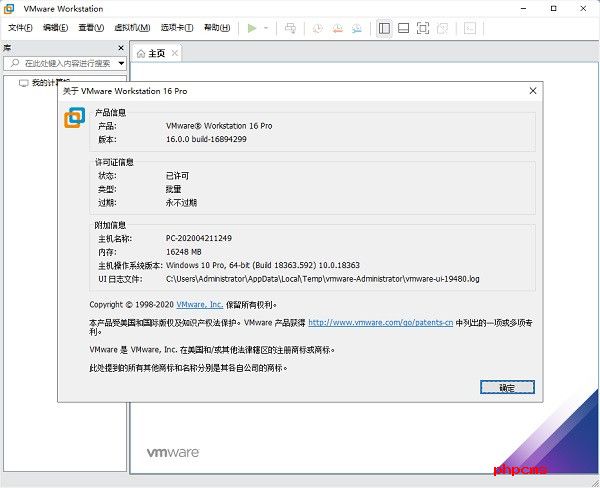
TPM 是一种提供加密功能的芯片,例如生成和存储加密密钥以启用 Windows Hello、BitLocker 等功能。
安全启动是一种固件技术,可保护启动过程,使恶意软件(例如 rootkit)无法在启动期间攻击受信任的操作系统。
如果您计划使用 VMware Workstation 在虚拟机上安装Insider Preview 版本或运行windows11 的最终版本,则该应用程序包括 TPM 和安全启动选项。由于我们正在处理虚拟化,因此您不需要物理上拥有计算机组件。
在本指南中,您将了解在 VMware 上启用 TPM 和安全启动以在虚拟机上安装windows11 的步骤。
• 在 VM 上启用 TPM 和安全启动以安装windows11
• 在具有 TPM 和安全启动支持的 VMware 上创建windows11 虚拟机
一、在 VM 上启用 TPM 和安全启动以安装windows11
要在 VMware 上启用 TPM 和安全启动,请使用以下步骤:
1. 打开VMware 工作站。
2. 选择虚拟机。
3. 单击VM菜单并选择设置选项。
4. 单击选项选项卡。
5. 选择访问控制选项。
6. “加密”部分下,选择加密按钮。
7. 创建加密密码。
8. 单击加密按钮。
9. 单击高级。
10. (不推荐)在“固件类型”部分下,选择UEFI选项并选中启用安全启动选项(如果适用)。
警告:更改固件类型可能会导致问题。如果您还没有带有 UEFI 的 VM,最好创建一个新的虚拟机。
11. 单击硬件选项卡。
12. 单击添加按钮。
13. 选择可信平台模块选项以运行windows11。
14. 单击完成按钮。
15. 单击确定按钮。
完成这些步骤后,计算机应包含所需的安全组件,以通过要求检查以升级到windows11。
二、在具有 TPM 和安全启动支持的 VMware 上创建windows11 虚拟机
要创建支持 TPM 和安全启动的虚拟机,请使用以下步骤:
1. 打开VMware 工作站。
2. 单击文件菜单并选择新建虚拟机选项。
3. 单击下一步按钮。
4. 选择最新的虚拟机硬件兼容性选项。
5. 单击下一步按钮。
6. 选择我稍后安装操作系统选项。
7. 单击下一步按钮。
8. 在“来宾操作系统”部分下,选择Microsoft Windows选项。
9. 在“版本”部分下,选择Windows 10 x64选项。(如果可用,请选择windows11 选项。)
10. 单击下一步按钮。
11. 确认windows11 VM 的名称。
12. 确认存储虚拟机的位置。
13. 单击下一步按钮。
14. 在“固件类型”部分下,选择UEFI选项。
15. 检查安全启动选项。
16. 单击下一步按钮。
17. 选择处理器内核的数量(两个或更多)。
18. 单击下一步按钮。
19. 指定 RAM 量(4GB 或更高)。
20. 单击下一步按钮。
21. 选择首选网络连接。
22. 单击下一步按钮。
23. 使用默认的I/O 控制器类型选项。
24. 单击下一步按钮。
25. 选择虚拟磁盘类型选项。(NVMe 通常是推荐的选项,如果有的话。)
26. 选择创建新的虚拟磁盘选项。
27. 单击下一步按钮。
28. 以千兆字节(64GB 或更高)为单位指定磁盘大小。
29. 除非您想使用不同的选项,否则对其余设置使用默认设置。
30. 单击下一步按钮。
31. 再次单击下一步按钮。
32. 单击完成按钮。
33. 选择虚拟机。
34. 单击VM菜单并选择设置选项。
35. 单击选项选项卡。
36. 选择访问控制选项。
37. “加密”部分下,选择加密按钮。
38. 创建加密密码。
39. 单击加密按钮。
40. 单击硬件选项卡。
41. 单击添加按钮。
42. 选择可信平台模块选项。
43. 单击完成按钮。
完成这些步骤后,您应该能够使用 VMware Workstation 在虚拟机上安装windows11。




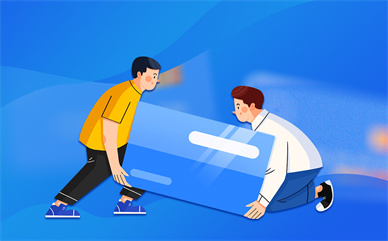











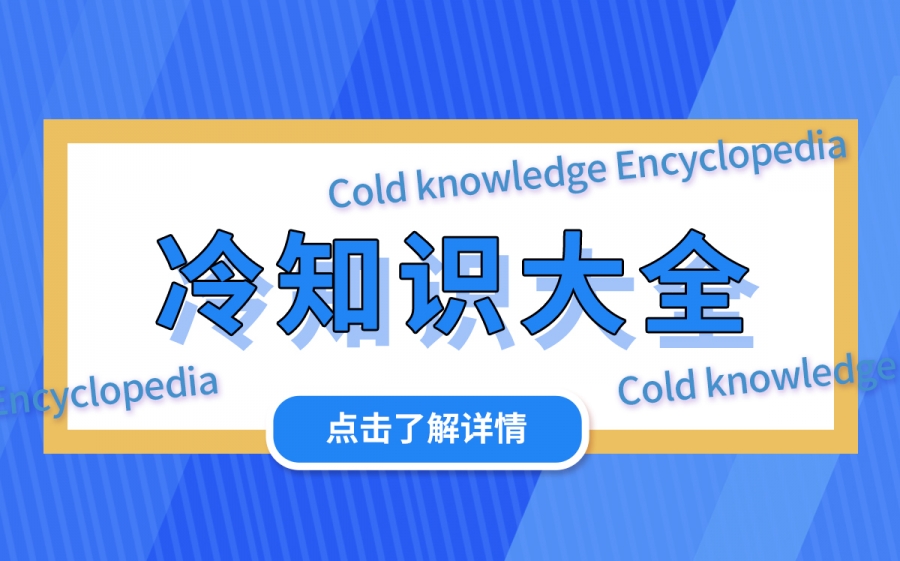

 营业执照公示信息
营业执照公示信息